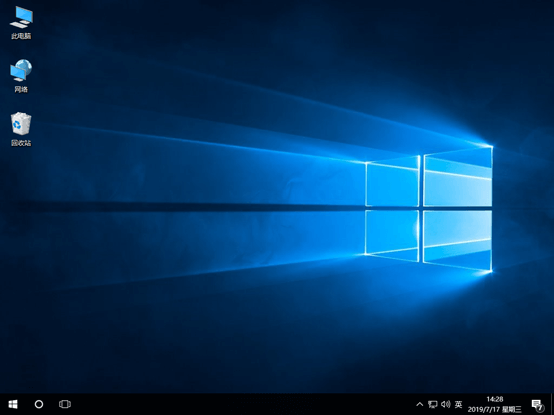如何用U盘给海尔笔记本电脑重装win10系统?海尔作为知名的品牌,不仅仅是电器出名,旗下的笔记本电脑品质也很好。今天小编就以海尔笔记本电脑为例,教大家详细的U盘重装win10系统步骤,一起看看吧。
相关教程
海尔笔记本重装系统准备工具:
1.8G以上的U盘一个,下载韩博士装机大师进行制作启动U盘

2.需要重装系统的海尔笔记本电脑一台,查询笔记本的启动热键
海尔笔记本重装系统教程:
1.将制作好的启动U盘插入海尔笔记本usb插口,进行重启/开机操作。等电脑屏幕出现开机画面时不断按下启动热键,出现设置界面后选择U盘选项回车进入,直接选择界面中的【1】选项回车进入PE系统。

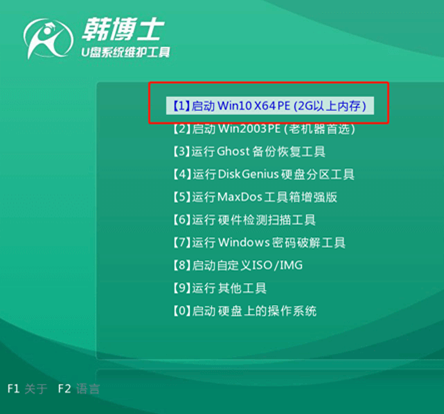
2.在韩博士装机工具界面中选择U盘中的win10系统文件,最后开始“安装”。
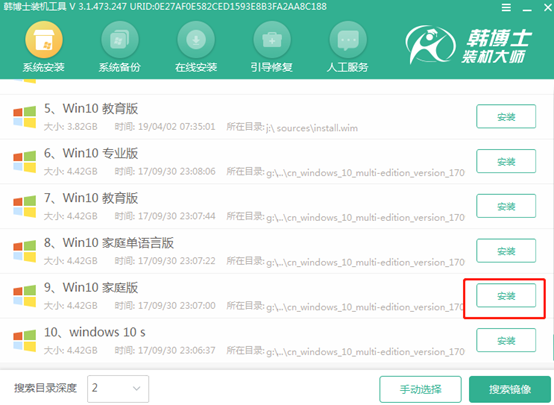
3.根据自己需要选择文件安装位置,最后点击“开始安装”。
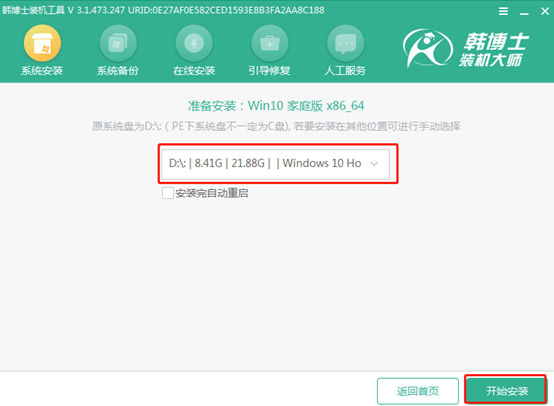
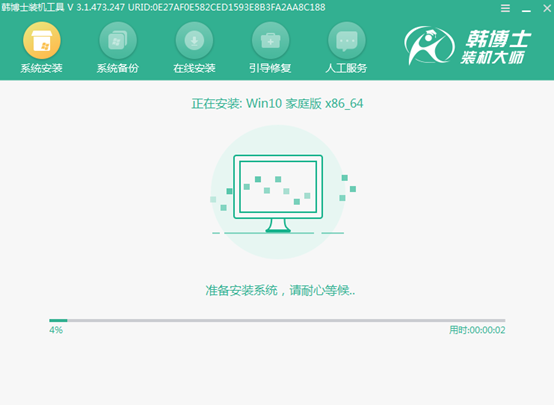
4.开始拔掉U盘等所有外接设备,最后“立即重启”电脑,以免重复进入PE系统导致重装失败。
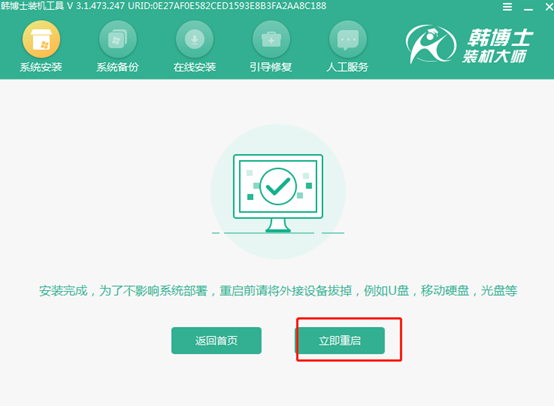
经过多次重启部署安装系统,最终进入重装完成的win10界面。海尔笔记本电脑成功用U盘重装win10系统。